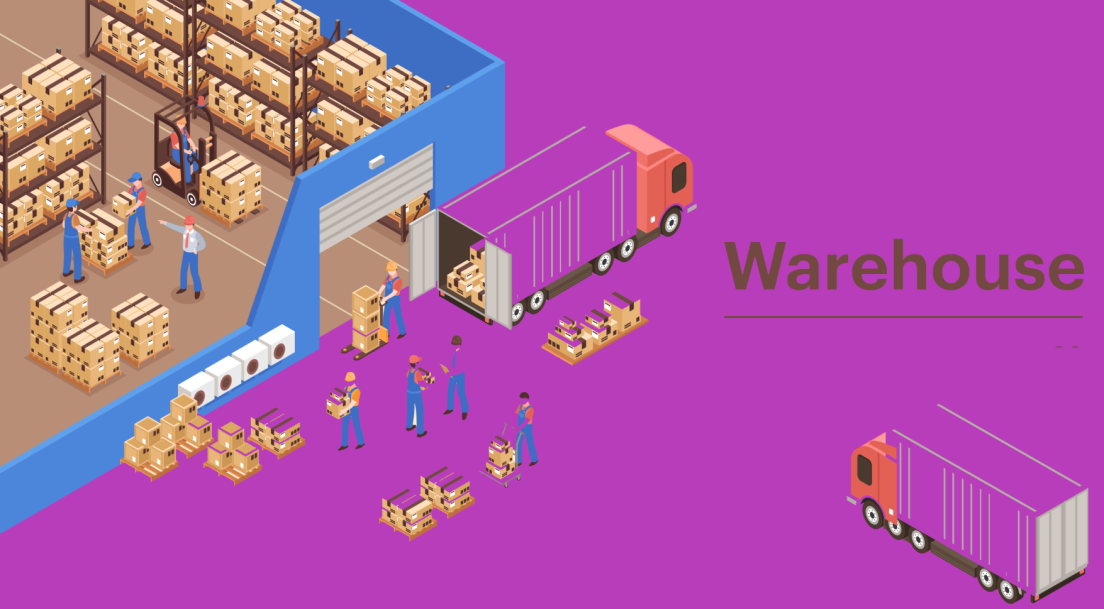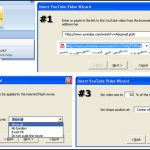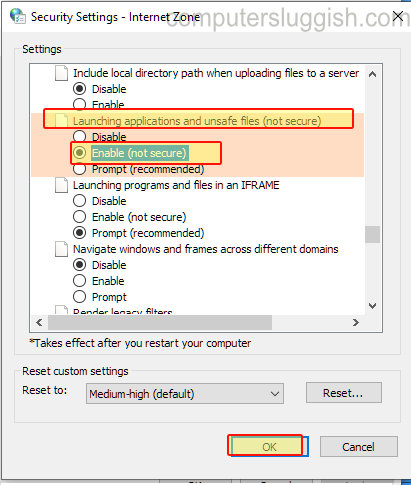
Удалить Хотите ли вы запустить этот файл Всплывающее окно
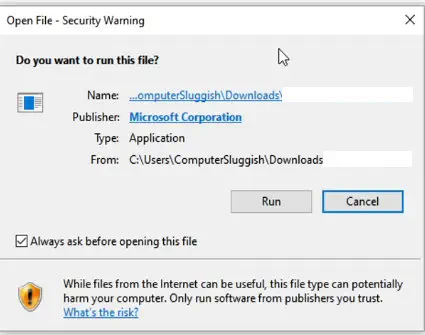
Содержание
Когда вы скачиваете программу или установочный файл из интернета, вы могли заметить, что при открытии файла иногда всплывает предупреждение о безопасности открытого файла.
Это окно предупреждения спросит вас: «Хотите ли вы запустить этот файл?».
Это окно может стать немного раздражающим, особенно если вы скачиваете много разных файлов из Интернета, а затем каждый раз вынуждены подтверждать предупреждение об открытом файле.
Хорошей новостью для нас является то, что вы можете удалить окно предупреждения безопасности.
Чтобы отключить предупреждение о безопасности открытого файла в Windows: 1. Откройте меню «Пуск» Windows 10 и найдите «Параметры Интернета» > Откройте Параметры Интернета
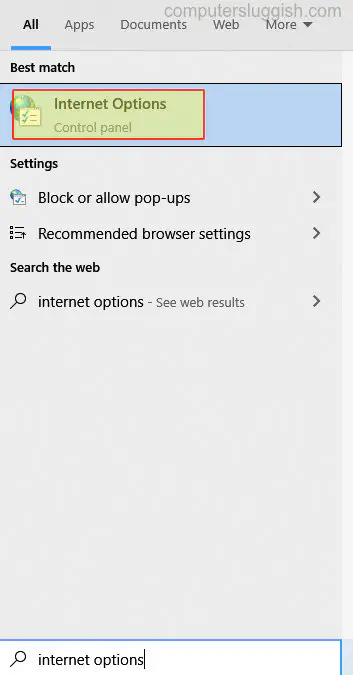
- В окне «Свойства Интернета» перейдите на вкладку «Безопасность» в верхней части > Теперь нажмите «Интернет» (где говорится о выборе зоны) > Затем нажмите «Пользовательский уровень»
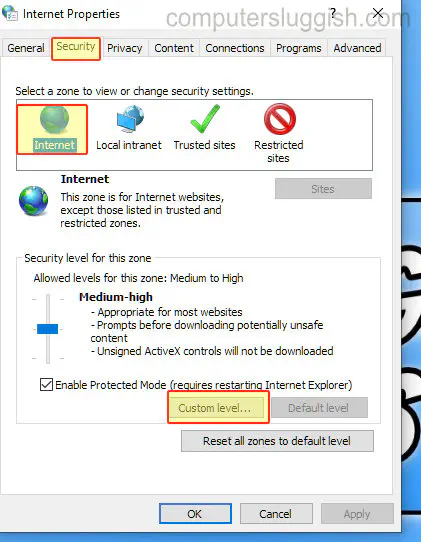
- Прокрутите вниз, пока не найдете «Запуск приложений и небезопасных файлов» > Нажмите на кружок рядом с Включить, чтобы он был выбран > Нажмите OK > Нажмите Применить > Нажмите OK
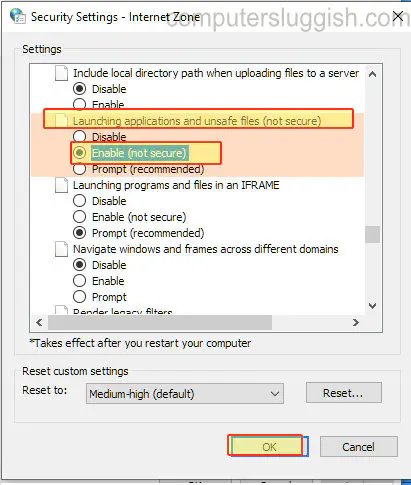
Теперь вы больше не будете получать предупреждение о безопасности каждый раз, когда вы запускаете установочный файл или программу, загруженную из Интернета.
Просто будьте осторожны, поскольку отключение этой опции теперь подвергает вас риску случайного открытия файла, который может представлять угрозу безопасности.
Проверьтевидеоурок о том, как отключить предупреждение о безопасности открытых файлов в Windows 10, если вы застряли:
YouTube видео: Как отключить предупреждение о безопасности открытого файла в Windows 10
Вопросы и ответы по теме: “Как отключить предупреждение о безопасности открытого файла в Windows 10”
Как убрать предупреждение при открытии файла?
Отключение окна предупреждения при запуске файла, скачанного из Интернета1. Откройте свойства исполняемого файла; 2. На вкладке Общие (General) нажмите кнопку или установите чекбокс Разблокировать (Unblock). У полученного из интернета файла рядом с кнопкой будет указано такое предупреждение:
Как отключить предупреждение системы безопасности Windows 10?
Включение и отключение оповещений системы безопасности и подсказок политики на панели сообщений1. На вкладке Файл выберите элемент Параметры. 2. Выберите Центр управления безопасностью > Параметры центра управления безопасностью. 3. Щелкните Панель сообщений.
Как отключить предупреждение системы безопасности Windows при запуске исполняемых файлов?
В Свойствах браузера переходим на вкладку “Безопасность”, и при выбранной по умолчанию зоне “Интернет”, нажимаем на кнопку “Другой”. В открывшихся настройках, ищем пункт “Запуск программ и небезопасных файлов”, которому выставляем значение “Включить (небезопасно)”.
Как отключить уведомления о безопасности Windows?
Для Windows 10 версии 1803 и более поздних версий путь — компоненты > Windows Защитник Windows уведомления центра > безопасности. Откройте параметр Скрыть некритические уведомления и установите для него значение Включено. Нажмите OК.
Как выйти из режима защищенного просмотра?
Нажмите Файл и выберете Опции. Нажмите Центр управления безопасностью > Параметры центра управления безопасностью > Режим защищенного просмотра. Нажмите “Защищенный просмотр” и снимите галочку, отключив режим в опции (“Включить режим Защищенный Просмотр для файлов из Интернета”).
Как отключить уведомления системы безопасности?
Зайдите в “Конфигурация компьютера” => “Административные шаблоны” => “Компоненты Windows” => “Центр безопасности Защитника Windows” => “Уведомления”. Если вы хотите отключить все уведомления – с правой стороны откройте “Скрыть все уведомления”.
Посмотрите наши последние сообщения: * Как удалить Messenger в Windows 10
- Back 4 Blood Улучшение производительности на ПК с Windows 10
- Установка последних драйверов NVIDIA в Windows 11
- Back 4 Blood FIX Connection & Sign In Issues On Windows 10 PC
- Back 4 Blood PC Fix Crashing & Errors Best 7 Methods Windows 10